- Az ismeretlen hálózati hiba javításának lépései az Instagramon
- 1. Törölje a gyorsítótárat
- 2. Tárolás törlése
- 3. Állítsa vissza az Alkalmazásbeállításokat
- 4. Állítsa vissza az APN beállításokat
- 5. Törölje és telepítse újra az Instagram alkalmazást
- Hogyan lehet kapcsolatba lépni az Instagrammal probléma esetén?
- Hogyan lehet kijavítani a „sajnáljuk, de valami elromlott” hibát az Instagramon?
- Hogyan lehet javítani, hogy az Instagram nem válaszol Android-eszközökön?
- Hogyan lehet kijavítani, hogy az Instagram feed nem frissül?
- Mit jelent, ha sajnáljuk, hogy valami hiba történt az Instagramon?
- Hogyan lehet kijavítani a „próbálkozzon újra” műveletblokk hibát az Instagram 2021-ben?
- Hogyan lehet javítani az Instagramban, hogy valami rosszul sikerült?
- Miért nem válaszol az Instagram?
- Miért irányít át az Instagram egy hibaoldalra?
- Hogyan jelenthetek problémát az Instagramon?
- Hogyan lehet javítani a „sajnálom, valami hiba történt” kifejezést az Instagramon?
- Miért mondja az Instagram, hogy probléma volt a kérésemmel?
- Hogyan lehet javítani, hogy az Instagram alkalmazás nem működik?
- Hogyan lehet javítani, hogy az Instagram nem reagál a hírfolyamra?
- Hogyan lehet javítani, hogy az Instagram nem válaszol?
Az Instagram a Facebook tulajdonában lévő közösségi hálózati szolgáltatás, amelyet több milliárd felhasználó szeret világszerte. De mivel a közösségi média platform internetkapcsolaton keresztül működik, néha a felhasználók hálózattal kapcsolatos problémákat kaphatnak az Instagramon. A felhasználók többnyire „Ismeretlen hálózati hiba történt” hibaüzenetet kapnak. Tehát, ha Ön is hasonló típusú problémákkal szembesül, ellenőrizze az Ismeretlen hálózati hiba javítása az Instagramon című részt.
Amikor egy felhasználó megpróbál bejelentkezni az Instagramba, az említett hiba lép fel. Bár hálózati hibát jelez, néha sérült alkalmazásfájlok, rendszer-gyorsítótár-probléma, APN-probléma stb. lehet. Tehát az alábbi útmutatót követve nézzen meg néhány lehetséges megoldást a probléma megfelelő kijavításához.
Olvassa el is: Hogyan lehet elrejteni tartózkodási helyét egy Instagram-bejegyzésben

Az ismeretlen hálózati hiba javításának lépései az Instagramon
Az alábbiakban felsorolt néhány probléma vagy lehetséges megoldás, amelyek hasznosak lehetnek az Ön számára. Ügyeljen arra, hogy kövesse az összes megoldást. Először is próbálja meg törölni az Instagram alkalmazást az eszközről, majd telepítse újra. Ha azonban ez nem oldja meg a problémát, folytassa az alábbi lépésekkel.
Reklámok
1. Törölje a gyorsítótárat
Az eszközön lévő adott alkalmazás gyorsítótárának törlésével teljesen ki kell javítania az ismeretlen hibát. Felhívjuk figyelmét, hogy ez a folyamat nem törli az alkalmazásadatait. Tehát ezt a feladatot probléma nélkül elvégezheti.
- Lépjen a készülék beállításaihoz > érintse meg az Alkalmazások > Érintse meg az Alkalmazások elemet.
- Görgessen le egy kicsit, és érintse meg az Instagram elemet az alkalmazások listájából.
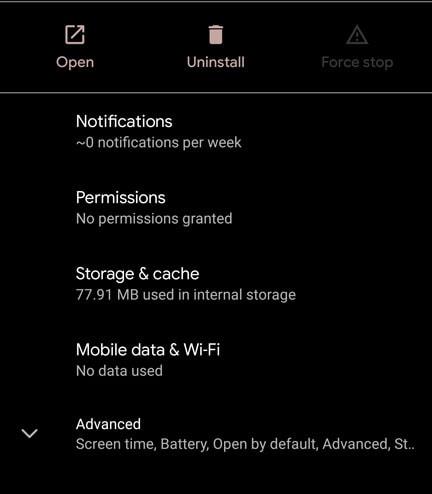
- Most érintse meg a Tárhely> Válassza a Gyorsítótár törlése lehetőséget.
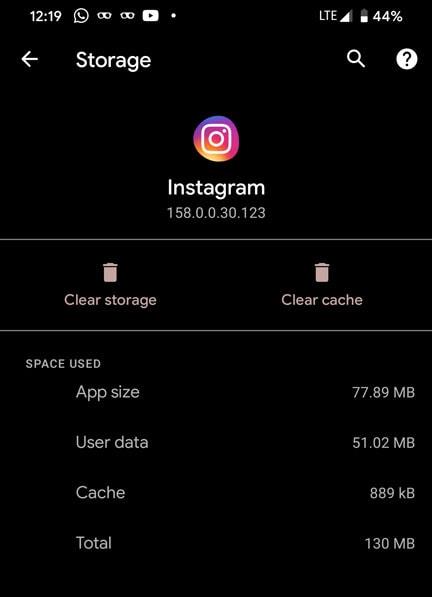
- A gyorsítótár törlése után lépjen a kezdőképernyőre, és indítsa el az Instagram alkalmazást.
- Ellenőrizze, hogy a hiba továbbra is fennáll-e vagy sem.
2. Tárolás törlése
- Nyissa meg az eszköz beállításait, válassza az Alkalmazások lehetőséget, majd érintse meg az Alkalmazások elemet.
- Görgessen le, és válassza ki az Instagram elemet az alkalmazások listájából.
- Most érintse meg a Tárhely> Válassza a Tárhely törlése lehetőséget.
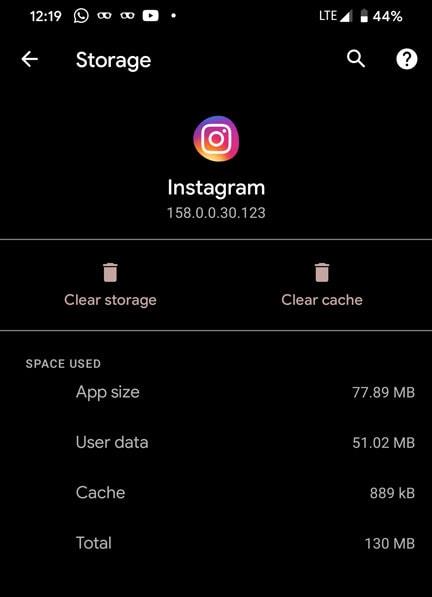
- Kérni fogja az alkalmazásadatok törlését.
- Érintse meg az OK gombot a megerősítéshez.
- Most nyissa meg az Instagram alkalmazást, és jelentkezzen be újra a probléma ellenőrzéséhez.
3. Állítsa vissza az Alkalmazásbeállításokat
Néha az alkalmazásbeállítások nem konfigurálhatók megfelelően, és ez hibákhoz vagy késésekhez vezethet. Így az alkalmazásbeállításokat is visszaállíthatja.
- Nyissa meg az eszköz beállításait, válassza az Alkalmazások lehetőséget, majd érintse meg az Alkalmazások elemet.
- Érintse meg a hárompontos ikont, majd válassza az Alkalmazásbeállítások visszaállítása lehetőséget.
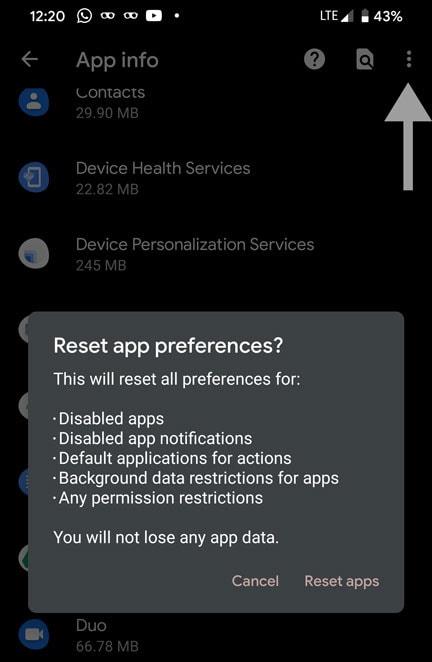
- Ezzel teljesen törli az alkalmazásbeállításokat az eszközről.
- Most indítsa újra a kézibeszélőt.
- Végül nyissa meg az Instagram alkalmazást, és próbáljon meg bejelentkezni.
4. Állítsa vissza az APN beállításokat
Hirdetés
Az APN az Access Point Network rövidítése, amely az internet szolgáltatói hálózati beállításaihoz kapcsolódik. Az alapértelmezett APN beállításához feltétlenül állítsa vissza az APN-beállításokat.
- Indítsa el a Beállítások menüt a telefonján.
- Koppintson a Vezeték nélküli és hálózat > Koppintson a Mobilhálózat elemre.
- Válassza a Hozzáférési pontok nevei (APN) > Érintse meg a hárompontos ikont.
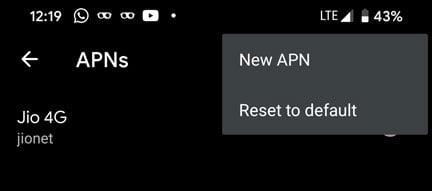
- Érintse meg az Alapértelmezések visszaállítása lehetőséget.
- Most indítsa újra a telefont, és ellenőrizze az Instagram alkalmazást.
5. Törölje és telepítse újra az Instagram alkalmazást
Ha az Instagram-alkalmazása nem működik megfelelően, vagy hibaüzenetet kap, egyszerűen törölje az alkalmazást, és telepítse újra a Google Play Áruházból.
Reklámok
- A kezdőképernyőről vagy az alkalmazásfiókból navigáljon az Instagram alkalmazáshoz.
- Érintse meg és tartsa lenyomva az alkalmazás ikonját, majd válassza az Eltávolítás lehetőséget, vagy húzza az ikont az Eltávolítás lehetőségre.
- A törlés után lépjen a Google Play Áruházba, és keresse meg az Instagramot.
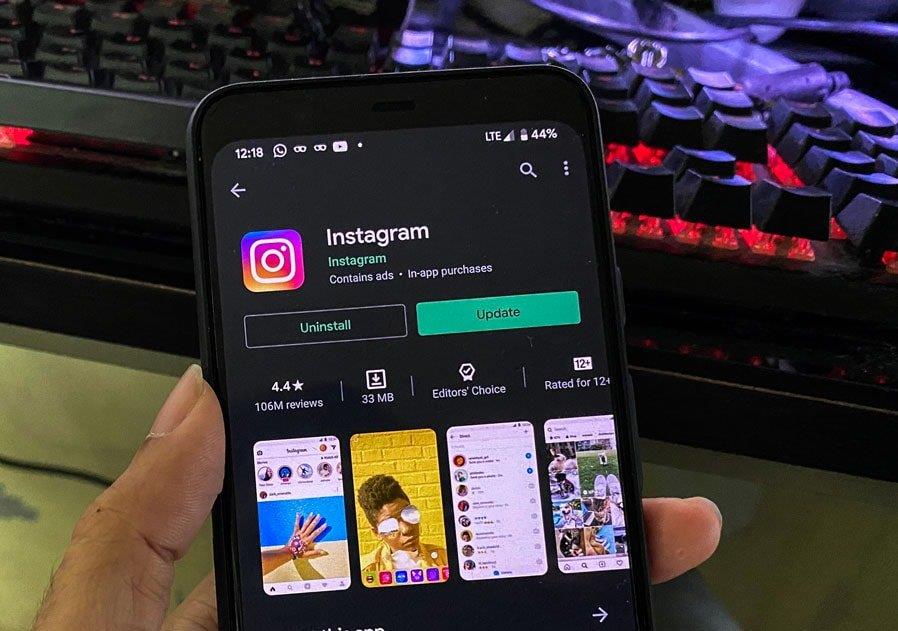
- Az alkalmazást közvetlenül az alábbi linkről is telepítheti.
- Érintse meg a Telepítés gombot, majd a telepítés után érintse meg a Megnyitás gombot.
- Jelentkezzen be Instagram-fiókjával, és ellenőrizze, hogy a probléma megoldódott-e vagy sem.
Ennyi, srácok. Reméljük, hogy hasznosnak találta ezt az útmutatót, és az Instagram-alkalmazása már jól működik. Ha bármilyen kérdése van, tudassa velünk az alábbi megjegyzésekben.
GYIK
Hogyan lehet kapcsolatba lépni az Instagrammal probléma esetén?
Az alábbi lépések követésével léphet kapcsolatba az Instagrammal egy problémával kapcsolatban: Navigáljon az Adatvédelmi és biztonsági központhoz. Kattintson a Valami bejelentése gombra. Válassza ki a problémát.Töltse ki az űrlapot, és jelentse a problémát. Q2. Hogyan jelenthet problémát az Instagramon? V. Ha problémát szeretne jelenteni az Instagramon, lépjen az Instagram alkalmazásba, és kövesse az alábbi lépéseket:
Hogyan lehet kijavítani a „sajnáljuk, de valami elromlott” hibát az Instagramon?
Javítás: „Sajnáljuk, de valami hiba történt. Kérjük, próbálja újra” műveletblokk-hiba az Instagramon 2021-ben: 1. Törölje az Instagram-alkalmazás gyorsítótárát. Néha a műveletblokk legyőzéséhez egyszerűen csak törölni kell az Instagram-alkalmazás gyorsítótárát, bezárja az alkalmazást, majd újra megnyitja.
Hogyan lehet javítani, hogy az Instagram nem válaszol Android-eszközökön?
Lépjen a készülék beállításaihoz > érintse meg az Alkalmazások > Érintse meg az Alkalmazások elemet. Görgessen le egy kicsit, és érintse meg az Instagram elemet az alkalmazások listájából. Most érintse meg a Tárhely> Válassza a Gyorsítótár törlése lehetőséget. A gyorsítótár törlése után lépjen a kezdőképernyőre, és indítsa el az Instagram alkalmazást. Ellenőrizze, hogy a hiba továbbra is fennáll-e vagy sem. 2. Tárolás törlése
Hogyan lehet kijavítani, hogy az Instagram feed nem frissül?
Ha nem tudta frissíteni az Instagram hírcsatornát, akkor az alkalmazás bezárásához kényszerítheti az alkalmazás leállítását Android rendszeren, majd a Feladat befejezését Windows rendszeren. Ezzel leállítja az alkalmazásban előforduló összes feladatot. Keresse meg az alkalmazást a kezdőképernyőn, és nyomja meg egy ideig. Lépjen a megjelenő App Info menübe. Most érintse meg a „Kényszer leállítás” elemet, és erősítse meg, amikor kérik.
Mit jelent, ha sajnáljuk, hogy valami hiba történt az Instagramon?
A Sajnáljuk, valami hiba történt, az Instagram-hiba gyakran súlyos fiókhibák és internettel kapcsolatos problémák miatt fordul elő. Először próbáljon meg bejelentkezni a Facebook-fiókján keresztül. A Windows 10 Instagram alkalmazás egy nagyszerű alternatíva, amely egyedülálló élményt nyújt.
Hogyan lehet kijavítani a „próbálkozzon újra” műveletblokk hibát az Instagram 2021-ben?
Kérjük, próbálja újra” műveletblokk-hiba az Instagramon 2021-ben: 1. Törölje az Instagram-alkalmazás gyorsítótárát. Néha a műveletblokk legyőzéséhez egyszerűen csak törölni kell az Instagram-alkalmazás gyorsítótárát, bezárja az alkalmazást, majd újra megnyitja. Ezzel teljesen törli az Instagram alkalmazás gyorsítótárát.
Hogyan lehet javítani az Instagramban, hogy valami rosszul sikerült?
A Facebook és az Instagram közötti kapcsolat lehet a kulcsa annak, hogy megoldják az Instagram problémáját. Ha más módon nem tud bejelentkezni, próbáljon meg bejelentkezni a Facebookon. Ez azonban csak azoknál a fiókoknál működik, amelyek már össze vannak kapcsolva a Facebookkal. 4. módszer. Próbáljon ki másik eszközöket
Miért nem válaszol az Instagram?
Igen, vegye figyelembe, hogy néha globális problémákkal szembesül, máskor pedig csak bizonyos régiókat érint. A fiókhibák azonban a leggyakoribb okok, amelyek magyarázatot adnak az Instagram-hiba okaira: Sajnáljuk, de valami nem sikerült. Próbálja meg megnyitni a platformot az Opera segítségével.
Miért irányít át az Instagram egy hibaoldalra?
A források szerint probléma van az Instagram alkalmazással. Ha bármely felhasználó megpróbál bármit módosítani a profiljában, és elmenti a módosításokat, az Instagram egy hibaoldalra irányítja át, amelyen a következő üzenet jelenik meg: „Sajnos valami hiba történt a fiók létrehozása során. kérjük, próbálja meg hamarosan újra.”
Hogyan jelenthetek problémát az Instagramon?
1. Lépjen Instagram-fiókjába 2. Érintse meg a három vízszintes vonalat (hamburger ikon) a képernyő bal felső sarkában. 3. Érintse meg a Beállítások elemet. 4. Érintse meg a Súgó elemet. Amikor megjelenik a kérdés, érintse meg a Probléma jelentése elemet. 6. Írja be a problémát.
Hogyan lehet javítani a „sajnálom, valami hiba történt” kifejezést az Instagramon?
Számos oka lehet annak, hogy Instagram-fiókja böngészése közben ezt a hibaüzenetet kapja. Ebben a cikkben néhány egyszerű módszert mutatunk be, amelyekkel rövid időn belül megszabadulhat a sajnálatos hibáktól. 2 1. Zárja be és nyissa meg újra a 2.1-es Instagram-alkalmazást 2. Az Instagram-alkalmazás 2.1.1-es gyorsítótárának törlése
Miért mondja az Instagram, hogy probléma volt a kérésemmel?
A „Sajnáljuk, probléma történt a kéréssel” hibaüzenetet kaptad, mert az Instagram blokkolta az IP-címedet. Ez azért történik, mert valószínűleg túl gyorsan jelentkezett be és ki az Instagramból.Ellenkező esetben előfordulhat, hogy tévedésből kapta a hibát. Akárhogy is, a hiba kijavításához továbbra is ugyanazt a folyamatot kell végrehajtania.
Hogyan lehet javítani, hogy az Instagram alkalmazás nem működik?
1 Győződjön meg arról, hogy az Instagram alkalmazás a legújabb verziót futtatja. Mivel ennek szinte minden alkalmazás esetében meg kell történnie, elindíthatja az Instagram-hibaelhárítást, ha megbizonyosodik arról, hogy … 2 Indítsa újra. … 3 Állítsa vissza az Instagram alkalmazást. …
Hogyan lehet javítani, hogy az Instagram nem reagál a hírfolyamra?
Így nem kell újratelepítenie az alkalmazást. Androidon lépjen a Beállítások > Alkalmazások és értesítések > Koppintson az Instagram elemre > Ugrás a Tárhelyre > Koppintson a Tárhely törlése és a Gyorsítótár törlése elemre. Most a bejelentkezési adatai törlődnek, és az alkalmazás teljesen új lesz. Remélhetőleg ez töröl minden olyan sérült adatot, amely zavarhatta a hírcsatornát.
Hogyan lehet javítani, hogy az Instagram nem válaszol?
Az alábbiakban felsoroljuk az Instagram-problémák megoldásához szükséges különféle dolgokat: Alkalmazásadatok vagy gyorsítótár törlése. Ellenőrizze az alkalmazás engedélyeit, hogy lássa, nem hiányoznak-e bizonyos engedélyek. Keresse meg az alkalmazásfrissítéseket, és frissítse. Tudja meg, hogy az Instagram nem működik-e. Telepítse újra az Instagramot. Próbáljon ki egy másik eszközt. Q6.












